Evernote ScanSnap扫描仪帮助
打开 ScanSnap
打开计算机。
ScanSnap Manager 图标
 出现在菜单栏的状态菜单上。
出现在菜单栏的状态菜单上。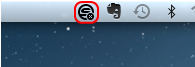 提示
提示
如果未显示 ScanSnap Manager 图标
 ,则从 Finder 的侧栏中选择 [应用程序] → [ScanSnap Evernote Edition],然后双击 [ScanSnap Manager Evernote Edition] 启动 ScanSnap Manager。
,则从 Finder 的侧栏中选择 [应用程序] → [ScanSnap Evernote Edition],然后双击 [ScanSnap Manager Evernote Edition] 启动 ScanSnap Manager。如果登录计算机时 ScanSnap Manager 未自动启动,则选择 [用户和组] → [当前用户] → [登录项] → [
 ] → [ScanSnap Evernote Edition] → [ScanSnap Manager Evernote Edition]。
] → [ScanSnap Evernote Edition] → [ScanSnap Manager Evernote Edition]。
打开 ScanSnap 的自动输稿器送纸斜槽(盖板)以打开电源。
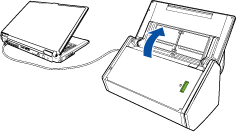
“扫描”按钮呈绿色闪烁。文件扫描开始时按钮重新正常亮起。
此外,ScanSnap Manager 图标从
 更改为
更改为  。
。注意
某些计算机启动时,可能多次进行 ScanSnap 的初始化。
提示在 ScanSnap Manager 图标变为
 之前可能有稍许延迟,具体取决于计算机的性能、操作环境和负荷,如同时运行多个程序。
之前可能有稍许延迟,具体取决于计算机的性能、操作环境和负荷,如同时运行多个程序。